Comment télécharger des images de fond d’écran Windows Spotlight sur votre PC
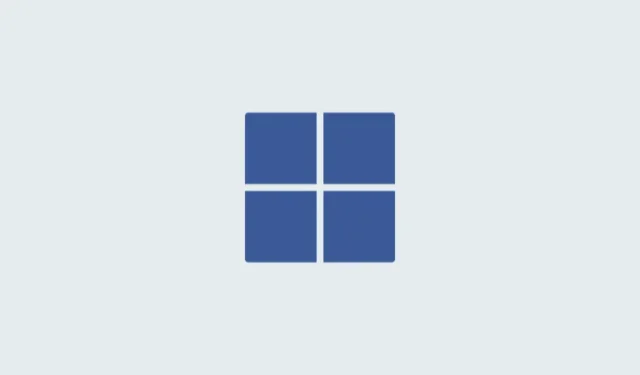
Ce qu’il faut savoir
- Accédez au dossier caché « Assets » de Windows Spotlight en accédant à
%LocalAppdata%\Packages\Microsoft.Windows.ContentDeliveryManager_cw5n1h2txyewy/LocalState/Assetsl’explorateur de fichiers ou à la boîte de commande EXÉCUTER. - Ajoutez l’extension. png ou. jpg aux fichiers et ouvrez-les.
- Renommez les fichiers en masse en ouvrant l’application terminal à partir du répertoire du dossier et en entrant la commande
dir | rename-item -NewName {$_. name + ".png"}.
Windows n’a jamais été du genre à négliger l’esthétique. Des champs verts bucoliques de XP à la conception de tourbillon bleu de Windows 11, le fond d’écran par défaut a été une source de plaisir pour les utilisateurs au fil des ans.
Grâce à Windows Spotlight, vous avez désormais accès à de superbes images impressionnantes directement sur l’écran de verrouillage et les fonds d’écran du bureau tous les jours. Malheureusement, ces images ne traînent pas. Si vous êtes tombé amoureux de l’une des images de projecteur Windows, vous voudriez savoir comment les télécharger afin de pouvoir les conserver comme arrière-plan un peu plus longtemps. Voici tout ce que vous devez savoir à ce sujet.
Qu’est-ce que Windows Spotlight ?
Window Spotlight est un programme de mise à jour automatique des fonds d’écran qui peut être activé depuis Personnalisation > Arrière-plan dans l’application Paramètres.
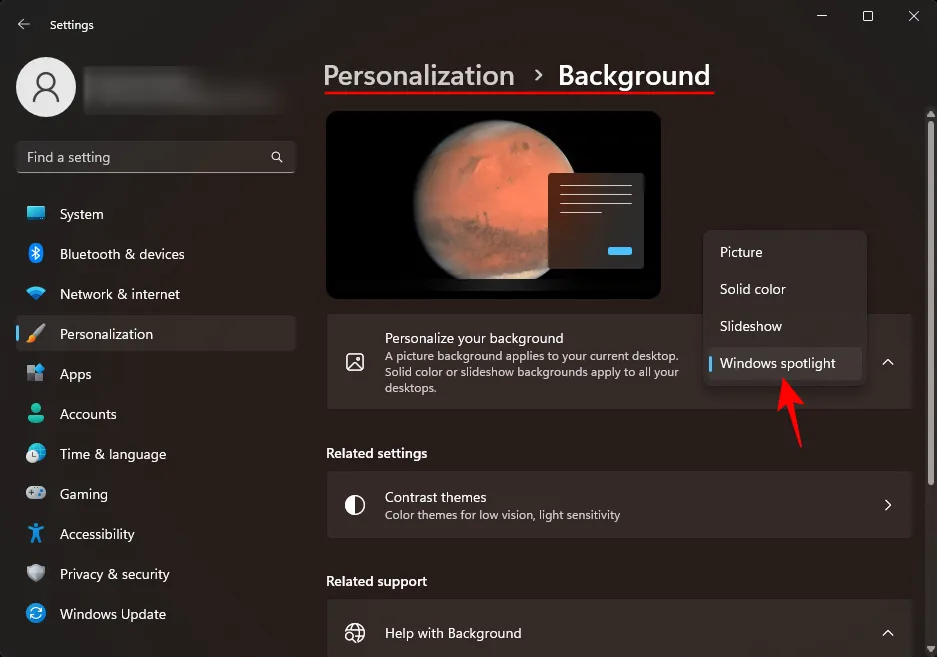
Les images proviennent du monde entier et sont mises à jour quotidiennement. Ces derniers temps, une icône de bureau supplémentaire « En savoir plus sur cette image » est créée qui s’ouvre sur Microsoft Bing où les utilisateurs peuvent obtenir des informations supplémentaires sur l’image.
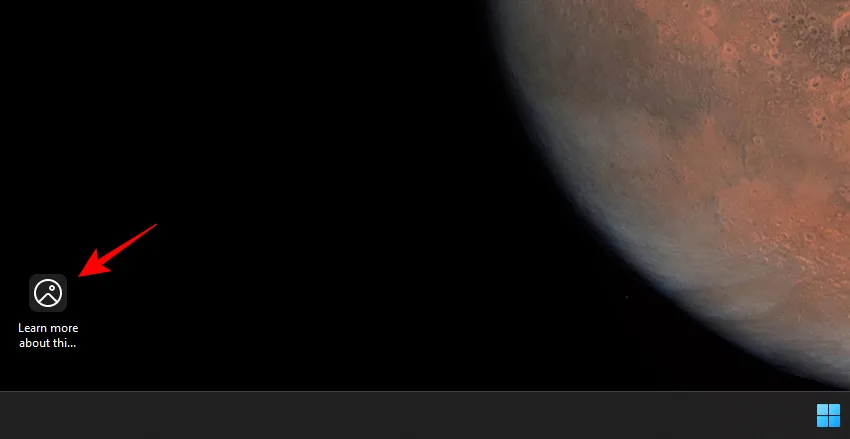
Le seul problème avec Windows Spotlight est que les utilisateurs n’ont aucun contrôle sur les images qu’ils obtiennent (c’est toujours une surprise), et combien de temps ils resteront avant d’être remplacés (généralement un jour).
Heureusement, il existe plusieurs façons d’enregistrer les images Windows Spotlight en cours de téléchargement sur votre PC. Les voici:
Comment obtenir des images Windows Spotlight
Les fichiers image Windows Spotlight ne sont pas faciles à trouver. Mais ils sont accessibles de la manière suivante :
Appuyez sur Win+Rpour ouvrir la boîte de commande RUN et copiez et collez ce qui suit à l’intérieur :
%LocalAppdata%\Packages\Microsoft.Windows.ContentDeliveryManager_cw5n1h2txyewy/LocalState/Assets
Appuyez ensuite sur Entrée.
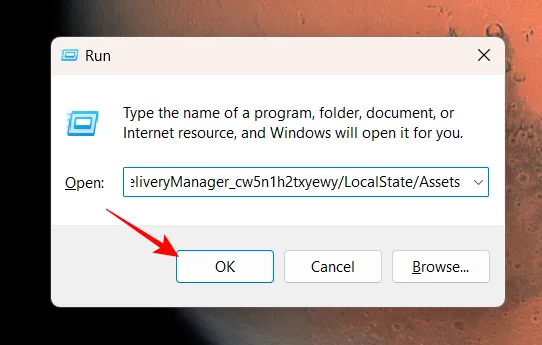
Cela ouvrira les fichiers Windows Spotlight dans le dossier Assets caché.
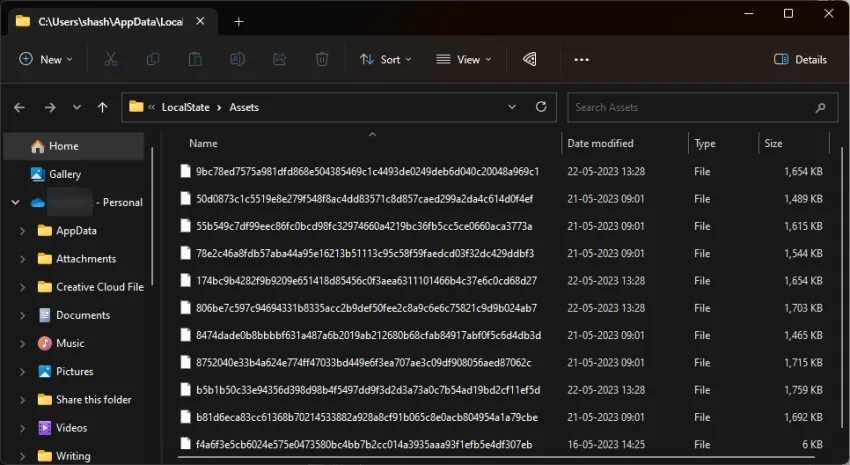
La fonction Windows Spotlight reçoit ses images via le système de diffusion de contenu de Windows, c’est pourquoi les fichiers que vous voyez sont tous brouillés et sans aucune extension de fichier. Sans un format d’image reconnaissable, vous ne pourrez pas les afficher ou les ouvrir. Mais cela peut être résolu relativement facilement.
1. Convertissez les fichiers Spotlight en PNG individuellement
Une fois que vous êtes dans le dossier Assets, la première chose à faire est de trier les fichiers par taille. Pour ce faire, cliquez sur la colonne Taille afin que les fichiers les plus volumineux soient en haut.
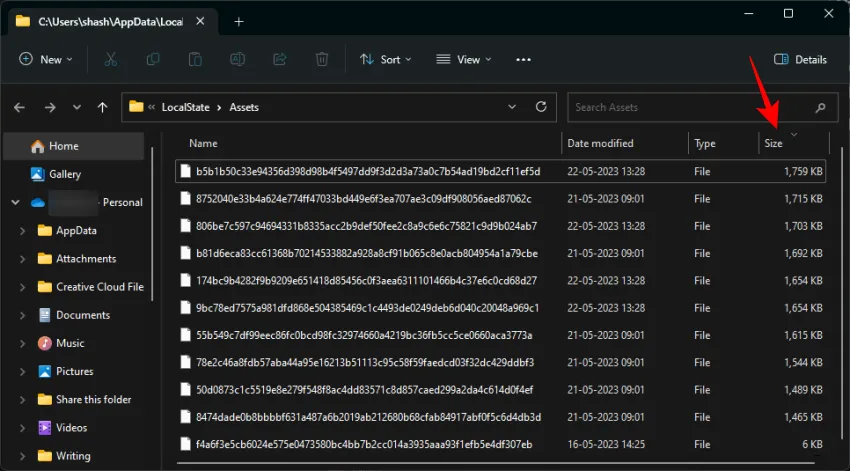
Cela garantira que vous voyez les fichiers contenant des images en haut tandis que tous les autres fichiers non-image sont relégués en bas.
Maintenant, il est préférable de copier ces fichiers volumineux et de les coller dans un dossier différent afin que les originaux restent intacts au cas où Windows Spotlight déciderait d’y accéder à nouveau. Sélectionnez les fichiers et appuyez sur Ctrl+Cpour les copier.
Allez ensuite à l’endroit où vous souhaitez enregistrer ces fichiers et collez-les ( Ctrl+V). Nous créons un dossier appelé ‘Windows Spotlight in ‘Pictures’ pour enregistrer ces fichiers.
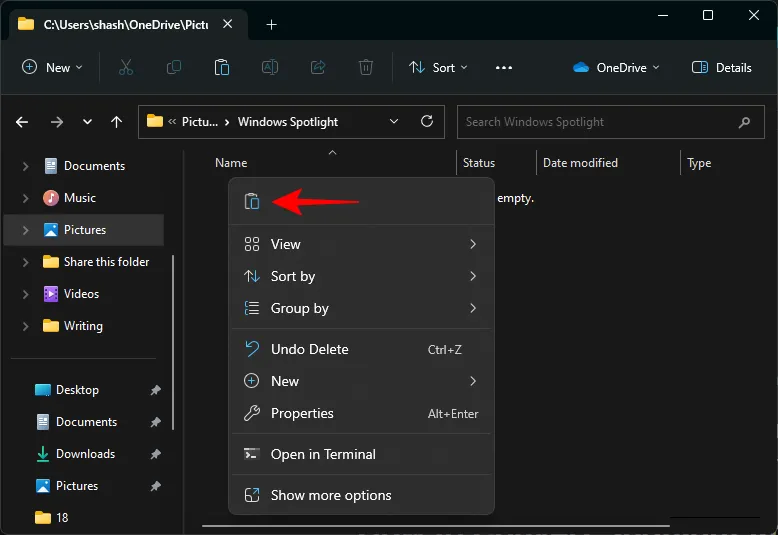
Ensuite, sélectionnez un fichier, puis cliquez sur l’icône de renommage en haut.
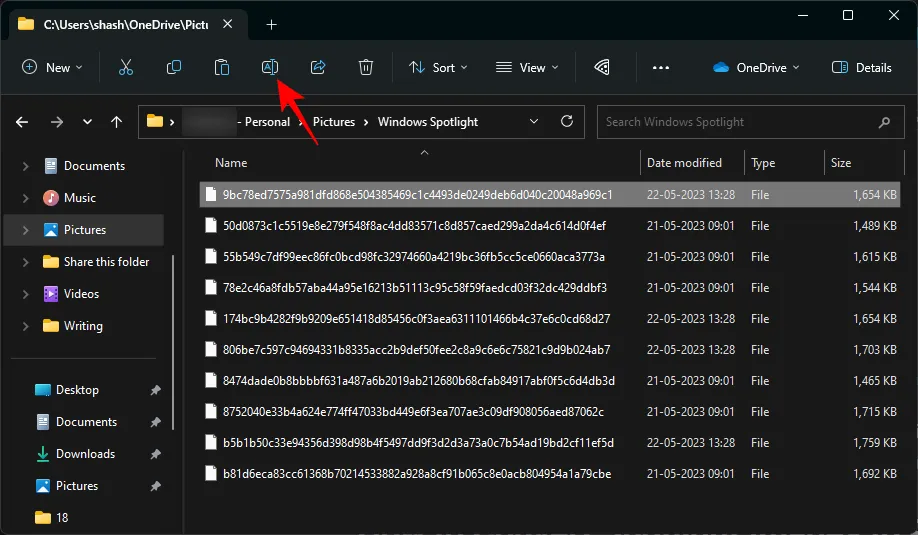
Ajoutez maintenant l’extension .png à sa fin.
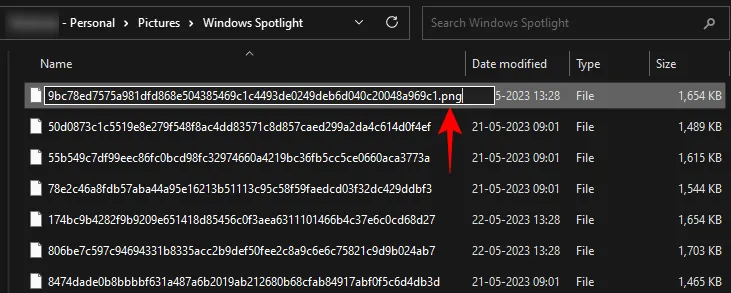
Et appuyez sur Entrée. Ouvrez-le ensuite.
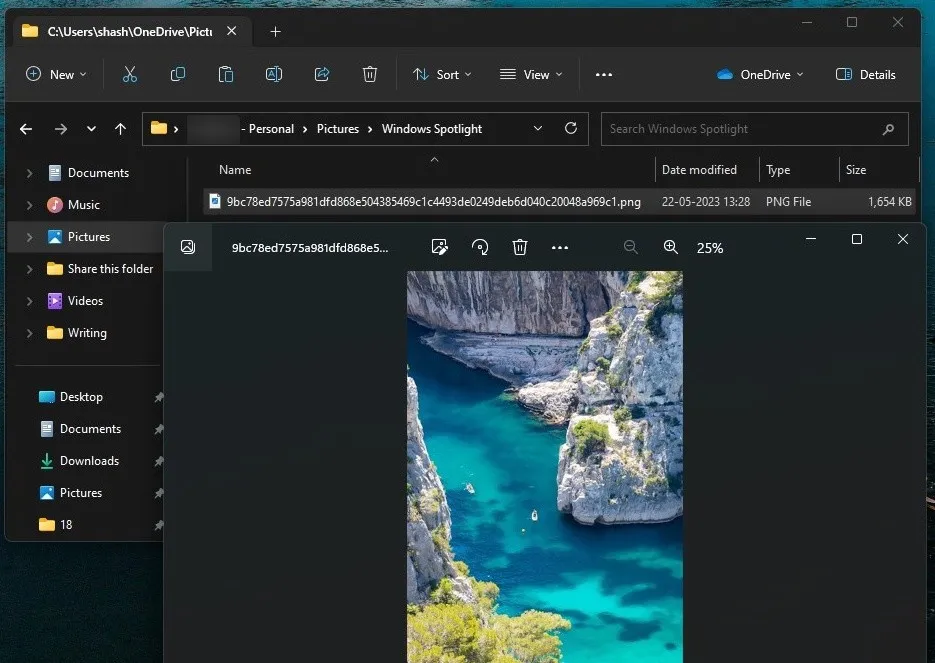
Vous avez maintenant réussi à transformer les fichiers Windows Spotlight brouillés en fichiers image réels.
2. Convertissez les fichiers Spotlight en PNG en vrac à l’aide d’une application de terminal
Renommer tous les fichiers et ajouter manuellement une extension de fichier à la fin de chacun d’entre eux peut devenir fastidieux. Une meilleure alternative consiste à ajouter l’extension à tous en utilisant une application de terminal en une seule fois. Voici comment procéder :
Tout d’abord, cliquez avec le bouton droit dans le dossier et sélectionnez Ouvrir dans le terminal .
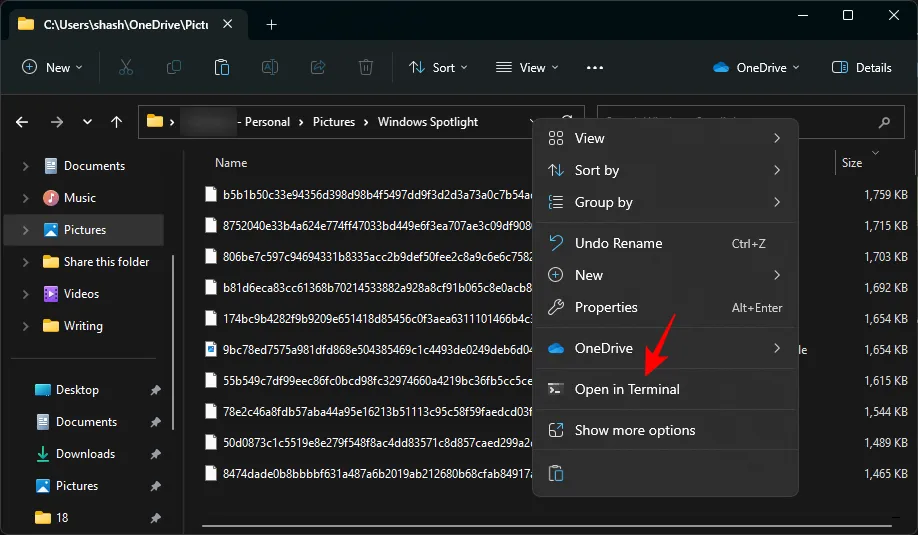
Cela ouvrira Windows Terminal (PowerShell) dans le même répertoire que le dossier.
Sinon, si vous ouvrez PowerShell séparément, vous devrez d’abord donner la commande suivante :
cd "full_path"
Remplacez full_path par l’adresse du dossier.
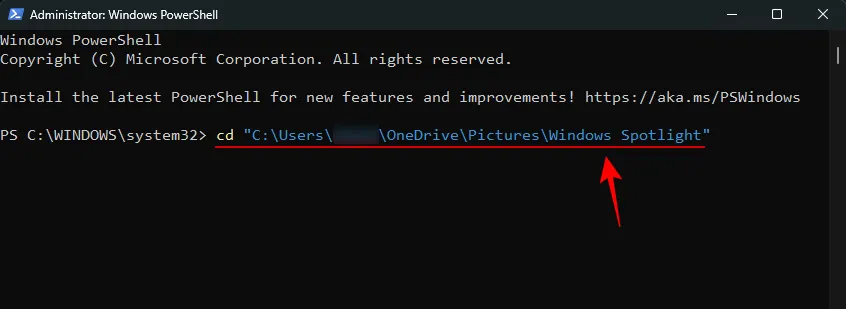
Et appuyez sur Entrée.
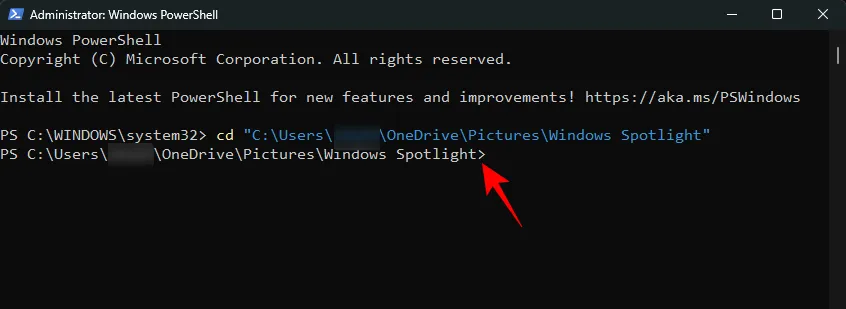
Maintenant que le terminal pointe vers le bon répertoire, saisissez la commande suivante :
dir | rename-item -NewName {$_. name + ".png"}
Alternativement, pour éviter toute erreur, copiez ce qui précède et collez-le dans le terminal.
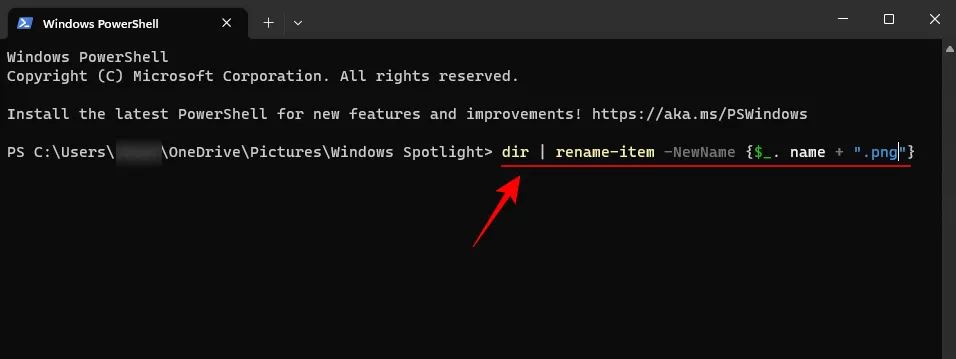
Appuyez ensuite sur Entrée.
Tous vos fichiers dans le dossier seront renommés et obtiendront le fichier . png ajouté à eux.
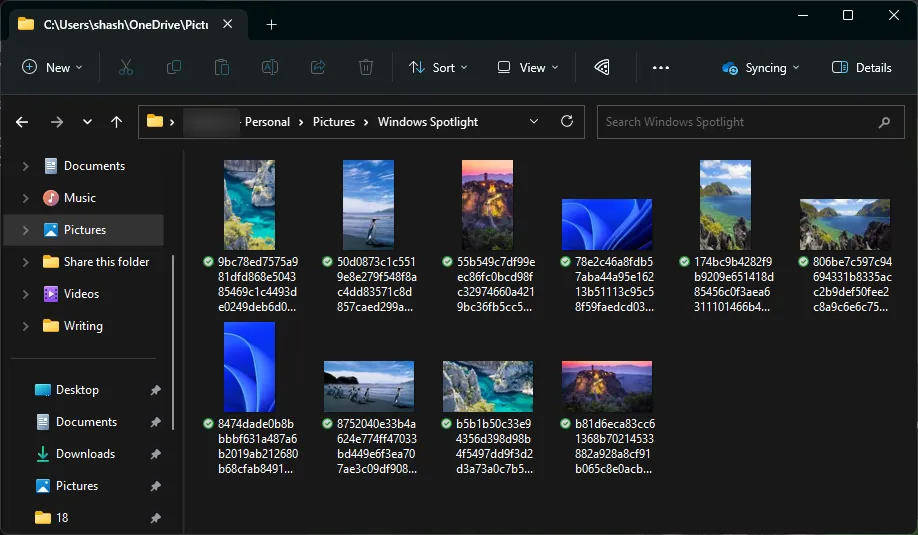
Vos fichiers Windows Spotlight sont maintenant enregistrés en tant qu’images. Allez-y et vérifiez-les.
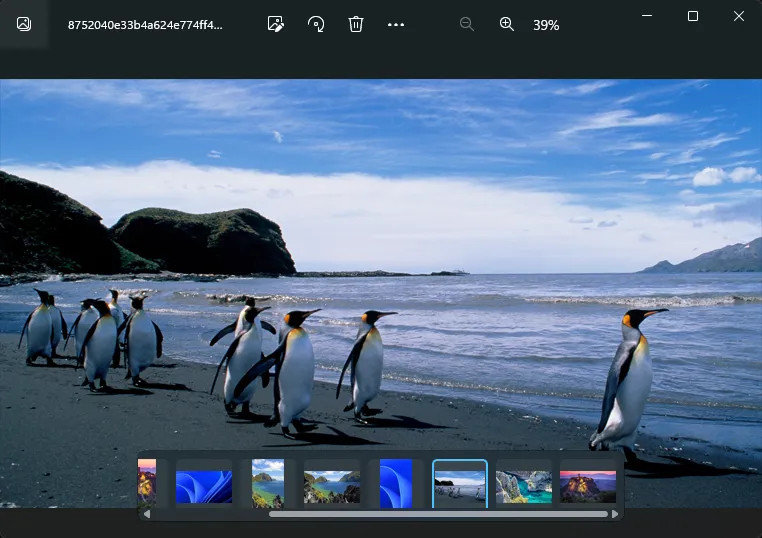
3. Utilisez une application d’image Windows Spotlight
Il existe une application pour à peu près tout sous le soleil, et une pour les amateurs de Windows Spotlight également. Ouvrez donc « Microsoft Store » depuis Démarrer.
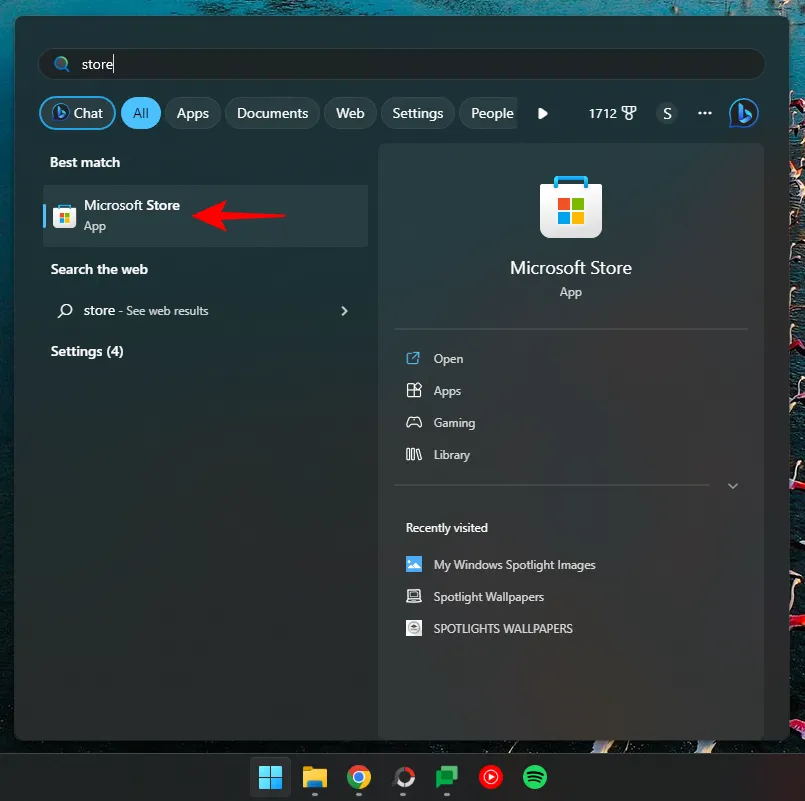
Rechercher un projecteur
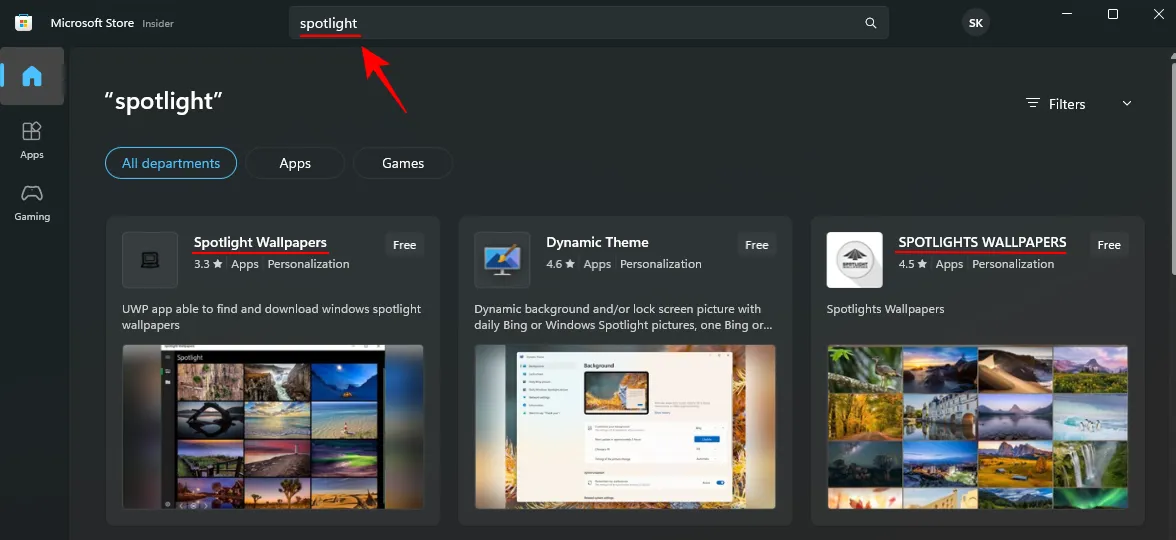
Et choisissez parmi les applications de fond d’écran Spotlight et Bing disponibles. Les deux que nous avons vraiment aimés étaient les fonds d’écran Spotlight de Ram6ler et les fonds d’écran Spotlights de 665Apps .
Cliquez simplement dessus et obtenez -les.
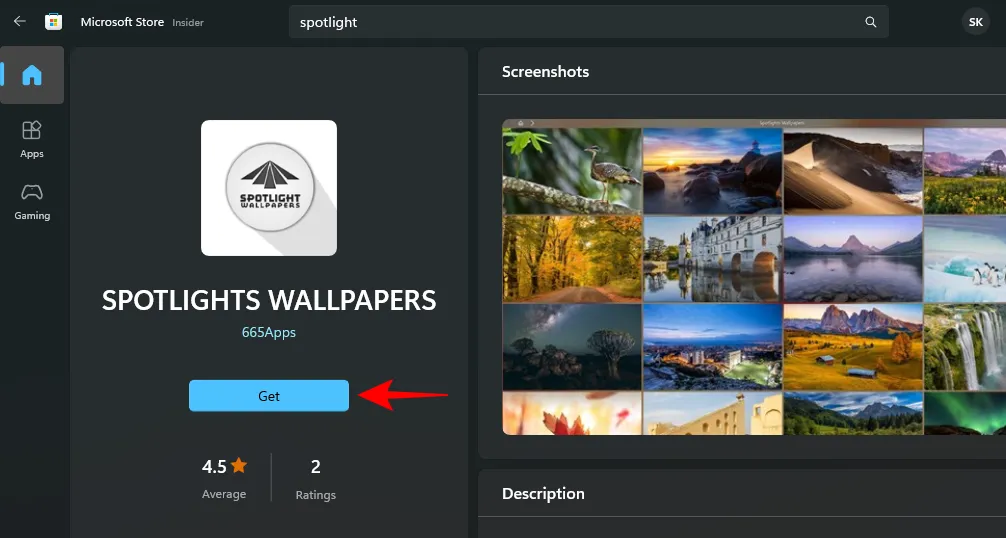
Une fois installé, cliquez sur Ouvrir .
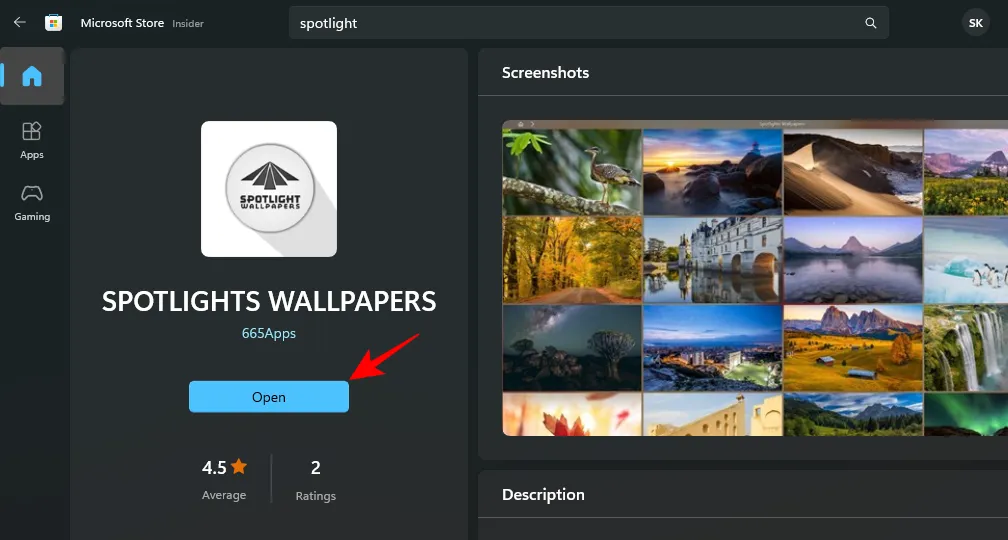
Vous avez trouvé une image qui vous plaît ? Cliquez dessus pour obtenir des options supplémentaires et définissez-le comme fond d’écran de votre bureau et/ou de votre écran de verrouillage, ou enregistrez-le sur votre PC.
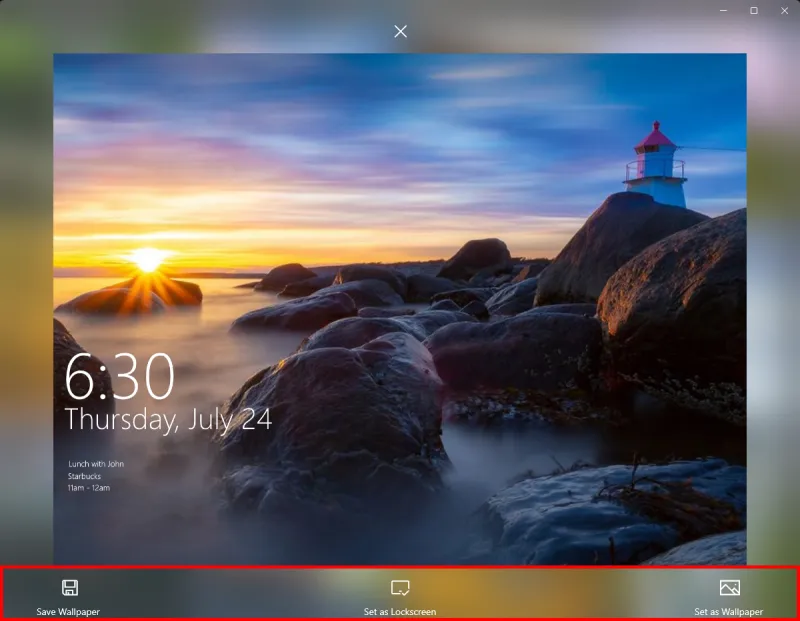
Toutes vos images Windows Spotlight, une fois qu’elles sont dans un format pris en charge, peuvent être définies comme arrière-plan.
FAQ
Jetons un coup d’œil à quelques questions fréquemment posées sur les images Windows Spotlight.
Comment puis-je trouver des images Windows Spotlight sur mon ordinateur ?
Les fichiers Windows Spotlight sont stockés à l’emplacement suivant %LocalAppdata%\Packages\Microsoft.Windows.ContentDeliveryManager_cw5n1h2txyewy/LocalState/Assetsque vous pouvez saisir dans la barre d’adresse de l’explorateur de fichiers ou dans la zone de commande EXÉCUTER. Les fichiers de ce dossier sont vos fichiers image Windows Spotlight. Mais comme ils n’ont pas d’extension, il faudra leur en ajouter une (généralement .jpg ou .png) avant de pouvoir y accéder en tant que fichiers image.
Comment télécharger les images de l’écran de verrouillage Spotlight de Windows 11 ?
Les images de l’écran de verrouillage de Windows 11 Spotlight sont les mêmes que les images du bureau.
À quelle fréquence les images Spotlight de Windows changent-elles ?
Les images de Windows Spotlight changent tous les 1 à 2 jours.
Une fois que tout est dit et fait, l’arrière-plan du bureau est ce qui donne vraiment une personnalité à son ordinateur personnel et les images Windows Spotlight donnent un nouveau visage chaque jour. Nous espérons que vous avez pu trouver les images qui ont retenu votre attention. Jusqu’à la prochaine fois!



Laisser un commentaire